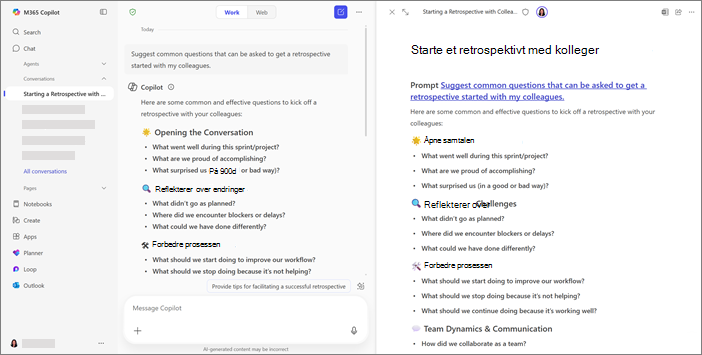Komme i gang med Microsoft 365 Copilot sider
Gjelder for

Microsoft 365 Copilot-sider er et interaktivt arbeidsområde som transformerer Copilot svar til redigerbart, delbart innhold. Det er et sentralisert sted å opprette, organisere og finjustere ideer i sanntid. Med Microsoft 365 Copilot Chat og Copilot-sider åpen side ved side, kan du veilede Copilot gjennom spørsmål om å oppdatere eller utvide innholdet og stille spørsmål om siden for å motta svar basert på gjeldende detaljer.
Obs!:
-
Denne artikkelen gjelder for Sider i Copilot i Microsoft 365 Copilot-appen. Hvis du vil ha mer informasjon om Sider i Copilot i Microsoft Copilot-appen, kan du se Bruke Sider i Copilot med Microsoft Copilot.
-
Hvis du har en jobb- eller skolekonto (Entra ID), er Sider i Copilot tilgjengelig for de som har SharePoint- eller OneDrive-lagringsplass, også for brukere uten Microsoft 365 Copilot-lisens.
-
Hvis du har en personlig Microsoft-konto, er Sider i Copilot tilgjengelig hvis du har et abonnement på Microsoft 365 Personal, Family eller Premium. Mer informasjon om Microsoft 365 Copilot-lisensiering og Microsoft 365 Copilot-abonnementer.
Obs!: Noen funksjoner som beskrives i denne artikkelen, rulles gradvis ut og kan ennå ikke være tilgjengelige for deg.
Hvorfor bruke Copilot-sider
-
Vedvarende: Lagre ai-generert innhold som Copilot sider du kan redigere, bruke på nytt og bygge videre på tvers av prosjekter.
-
Delbare: Del sider via Teams, Outlook eller Microsoft 365-appen, slik at teamet forblir justert.
-
Samarbeid: Opprett samtidig med teammedlemmer og Copilot i sanntid. Copilot oppretter en side når du trenger en og oppdaterer den fra chatten basert på tilbakemeldingen din.
Her finner duCopilot-sider
Logg på microsoft365.com. Du skal kunne se navnet ditt og bildet ditt nederst til venstre på skjermen. Hvis du oppretter sider for første gang, kan du lese videre. Hvis du tidligere har opprettet sider, kan du se etter dem i Microsoft 365 Copilot bibliotek.
Slik bruker du Copilot-sider
-
Skriv en melding i skriveboksen Melding copilot i Copilot Chat, og velg deretter send-knappen
Tips!: Ved eksplisitt å be Copilot om å "Opprette en side ..." eller «Generer en side...», kan den automatisk opprette en side når den oppdager at du tegner noe varig (f.eks. et prosjekt kort) og fortsetter å finjustere den med deg.
-
Velg blyantknappen
Arbeid side ved side med Copilot Chat for å finjustere innholdet i sanntid. Ved hjelp av instruksjonene kan Copilot oppdatere eksisterende innhold eller legge til nytt innhold på siden. Du kan også stille spørsmål om siden, og Copilot vil gi svar basert på gjeldende innhold. Du kan når som helst gjøre direkte redigeringer på siden.
Finn de lagrede sidene når du trenger dem. De forblir tilgjengelige til du velger å slette dem. Mer informasjon om sideoppbevaring i Oversikt over lagring og tillatelser for Loop arbeidsområder.
Begynn å bruke Copilot-sider
Her er noen eksempler for å inspirere deg. Kopier, lim inn og tilpass disse for dine egne oppgaver.
Lage en kort kladd for et prosjekt på én side: Du vil ha en rask oversikt over hva et prosjekt innebærer. Spør:
|
|
Sammenlign leverandøralternativer: Du vil ha en side-ved-side-sammenligning av to leverandører. Spør:
|
|
Utkast til en kunde-e-post: Du vil at gruppemedlemmer skal bidra til å begrense et utkast i referanse til en støtteforespørsel. Spør:
|
|
Flere måter å arbeide med Copilot-sider
Slik fungerer Microsoft 365 Copilot sider
Kladdeinnhold med Microsoft 365 Copilot Chat- og Copilot-sider